この記事に従ってインストールしてください FireDM Raspberry Pi でダウンロードし、デフォルトのダウンロード マネージャーとして使用します。
Raspberry Pi への FireDM のインストール:
設定する FireDM Raspberry Pi システムでは、次の簡単な手順に従うことができます。
ステップ1: このコマンドを使用して最初にインストールします pip3 あなたのマシンで。
$ sudo apt install python3-pip
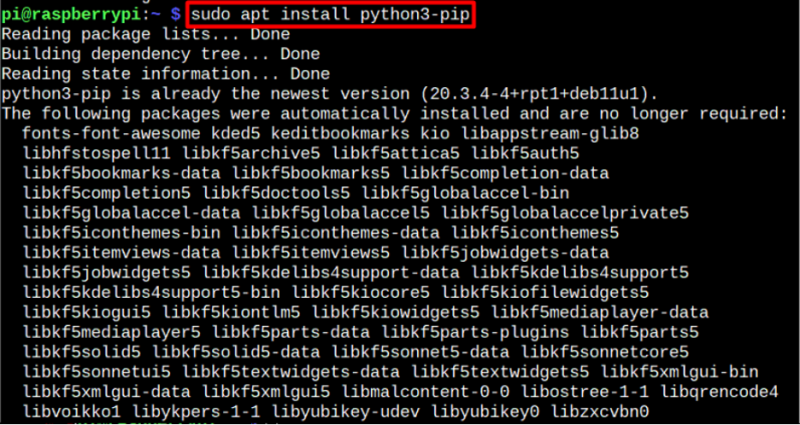
ノート: 最新の Raspberry Pi Bullseye には既に pip が含まれているため、上記の手順はオプションです。
ステップ2: Raspberry Pi の実行に必要ないくつかの依存関係をインストールします。 FireDM .
$ sudo apt install ffmpeg python3-pil python3-pil.imagetk python3-tk libcurl4-openssl-dev libssl-dev python3-pip python3-dbus 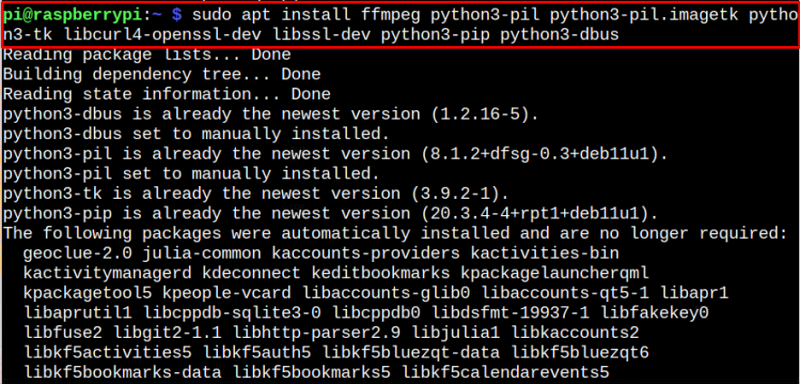
ステップ 3: これで、やっとインストールできます FireDM 使用して ピップ 次のコマンドを入力します。
$ pip3 インストール ファイアード 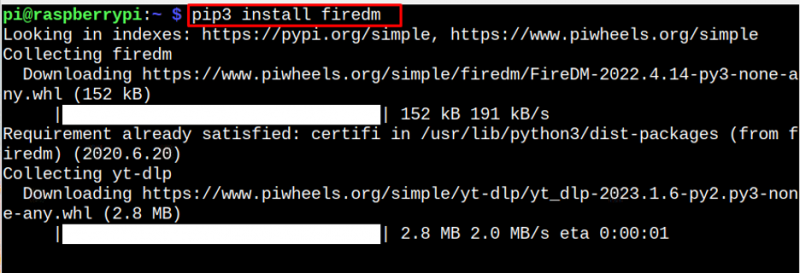
Raspberry Pi システムで FireDM を実行する
の FireDM インストールプロセスが完了すると、正常にインストールされ、使用できるようになります。走る FireDM Raspberry Pi では、ターミナル ウィンドウを開くことができます。次に、「 ファイアーエム 」を入力してEnterキーを押します。
$ 解雇 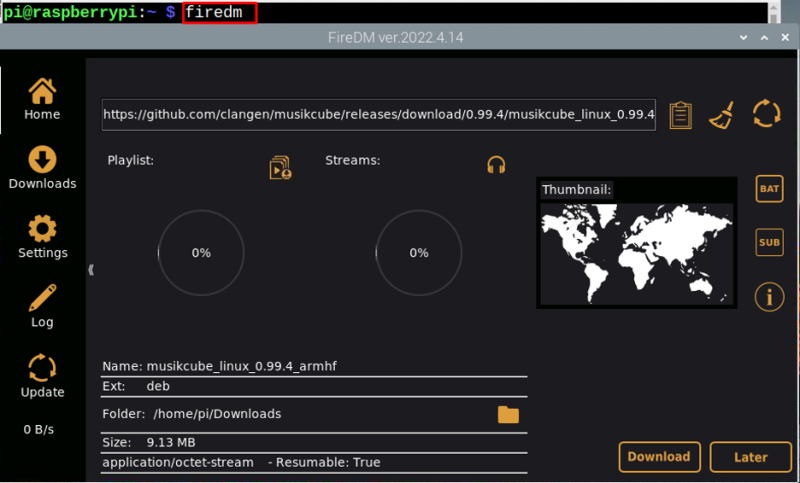
任意のファイル リンクを追加して、 'ダウンロード' ボタンをクリックして、Raspberry Pi システムにファイルをすばやくダウンロードします。
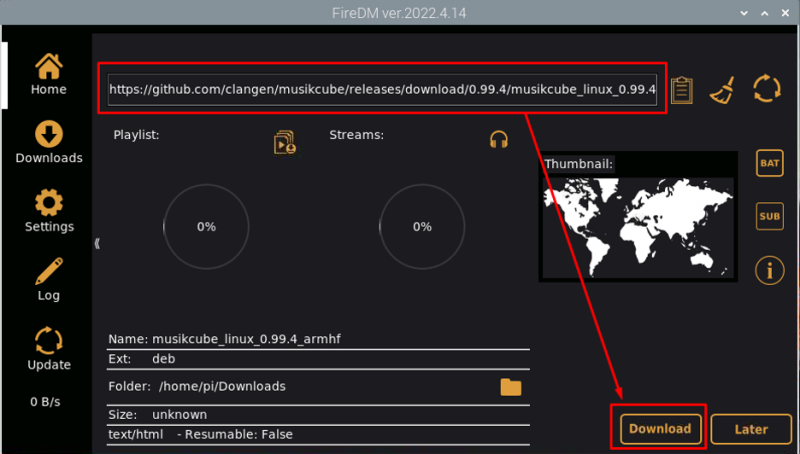
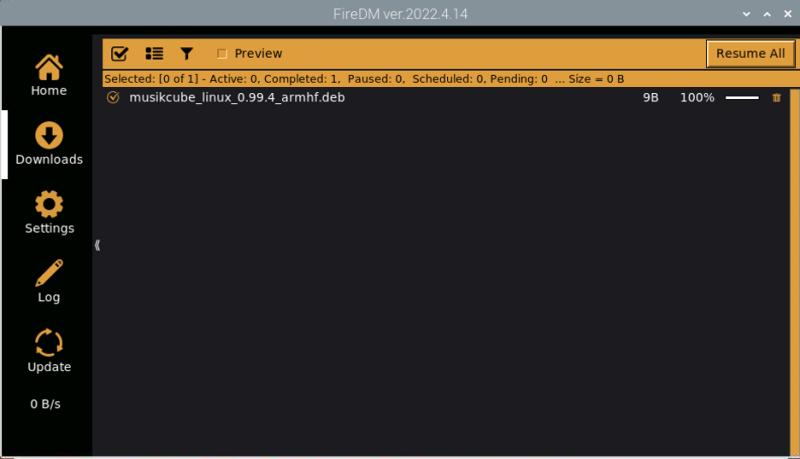
Raspberry Pi から FireDM をアンインストールする
アンインストールしたい場合 FireDM Raspberry Pi システムから、次のコマンドを入力できます。
$ pip3 のアンインストール 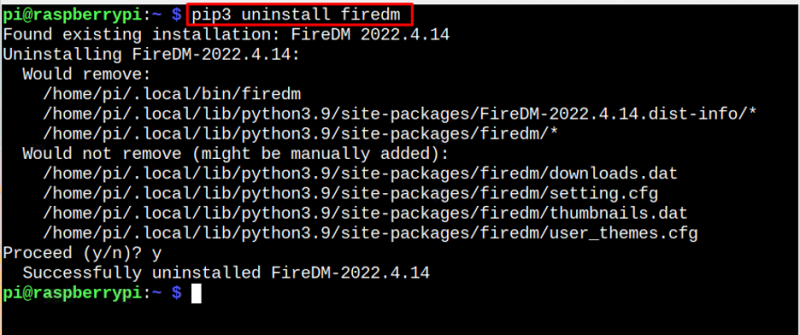
結論
FireDM pip から Raspberry Pi システムにインストールできる軽量のダウンロード マネージャーです。インストール後、ターミナルから実行し、ファイル リンクを追加して、Raspberry Pi システムにすばやくダウンロードできます。このダウンロード マネージャーを Raspberry Pi から削除する場合は、次のコマンドを実行して削除できます。 「ピップアンインストール」 指図。